Kā mainīt subtitru krāsu Amazon Prime Video galddatorā un mobilajā ierīcē
Miscellanea / / April 22, 2022
Subtitri palīdz ērti skatīties saturu svešvalodā. Amazon Prime Video nodrošina subtitrus un ļauj jums izveidot atsevišķus profilus personalizētākai skatīšanās pieredzei. Labākā daļa ir tā, ka Prime Video ļauj pielāgot subtitru izskatu un sajūtu, lai tas atbilstu jūsu skatīšanās vajadzībām.

Tas iet soli uz priekšu un pat ļauj mainīt subtitru krāsu. Tālāk ir norādīts, kā mainīt subtitru krāsu pakalpojumā Amazon Prime Video galddatorā un mobilajā ierīcē.
Mainiet subtitru krāsu darbvirsmā
Amazon Prime Video ir pieejams, izmantojot īpašu lietotni Windows un macOS platformās. Ja pārlūkprogrammā esat straumējis saturu no Prime Video, ieteicams izmēģināt īpašās lietotnes.
Iegūstiet Amazon Prime Video operētājsistēmai Windows
Iegūstiet Amazon Prime video operētājsistēmai macOS
1. darbība: Atveriet Amazon Prime Video sākumlapu un pierakstieties savā kontā.
2. darbība: Sākumlapas augšējā labajā stūrī noklikšķiniet uz sava profila vārda.
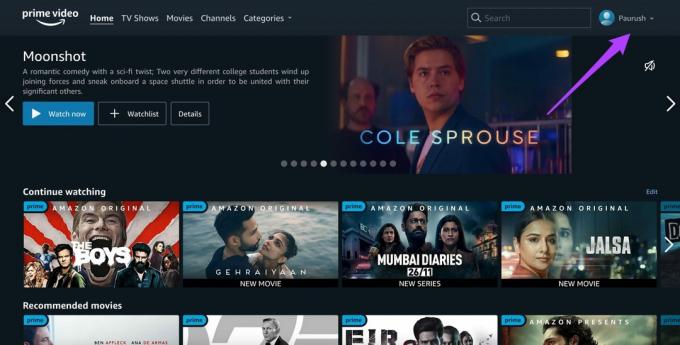
3. darbība: Nolaižamajā izvēlnē noklikšķiniet uz opcijas Konti un iestatījumi.

4. darbība: Iespējams, jums būs vēlreiz jāpierakstās savā Amazon kontā.
5. darbība: Kad tiek atvērta izvēlne Konti un iestatījumi, noklikšķiniet uz Subtitri.
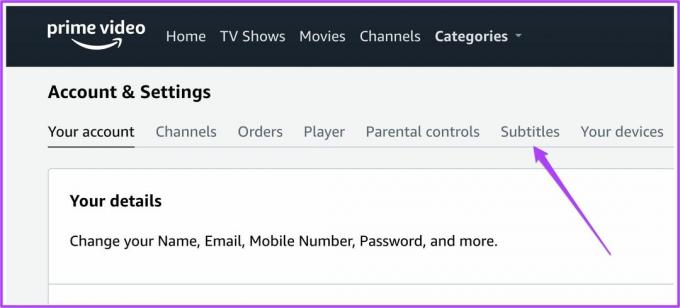
6. darbība: Subtitru izvēlnē tiks parādīti dažādi subtitru sākotnējie iestatījumi.
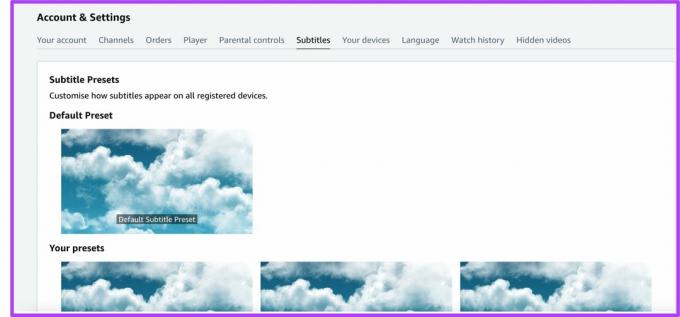
7. darbība: Ritiniet uz leju, lai redzētu jūsu sākotnējos iestatījumus.
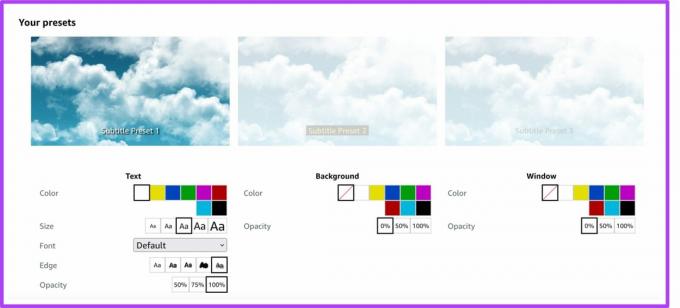
Jūs redzēsit 3 dažādus sākotnējos iestatījumus.
8. darbība: Izvēlieties subtitru sākotnējo iestatījumu, kuru vēlaties rediģēt, un noklikšķiniet uz pogas Rediģēt šī iepriekš iestatītā attēla apakšējā labajā stūrī.
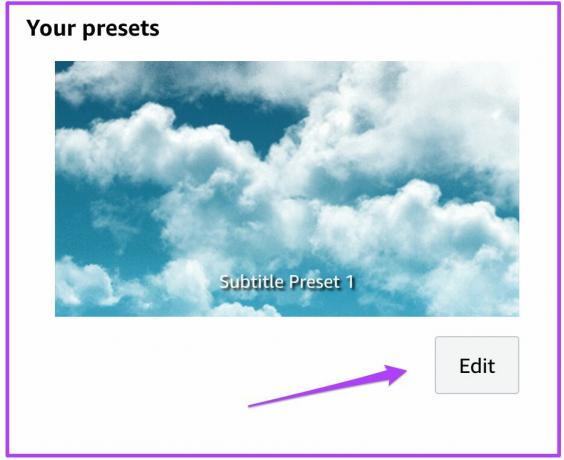
9. darbība: Jūs redzēsiet opciju sarakstu atkarībā no subtitru sākotnējā iestatījuma, kuru izvēlaties rediģēt.
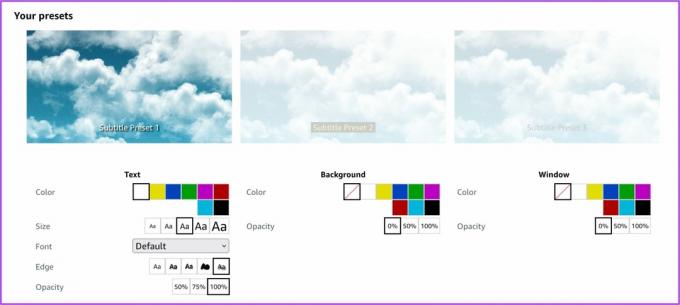
10. darbība: Pēc krāsas izvēles ritiniet uz leju un noklikšķiniet uz pogas Saglabāt.
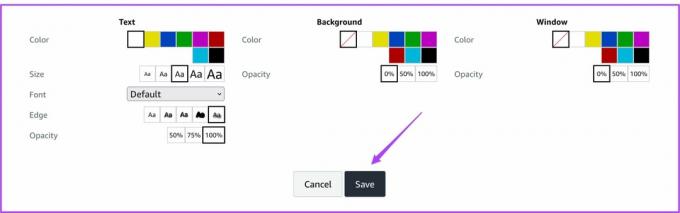
Pēc tam subtitri parādīsies jūsu izvēlētajā krāsā.
Mainiet subtitru krāsu iPhone vai iPad ierīcē
iPhone un iPad ierīcēm Amazon Prime Video App nav pieejami subtitru iestatījumi. Par laimi jaunākās iOS un iPadOS versijas ļauj pielāgot subtitrus jebkurai straumēšanas lietotnei. Tāpēc šīs izmaiņas parādīsies pat citās saderīgās straumēšanas lietotnēs — izmēģiniet to pats, neņemiet mūsu vārdu akli.
Protams, iOS un iPadOS iebūvētās iespējas nav tik izsmeļošas, un tām ir dažādas krāsu paletes, ko piedāvā galddatoriem paredzētā lietotne Prime Video. Tālāk ir norādītas darbības, kas jums jāveic savā iPhone vai iPad.
1. darbība: Savā iPhone tālrunī vai iPad planšetdatorā atveriet lietotni Iestatījumi.

2. darbība: Pieskarieties vienumam Pieejamība.
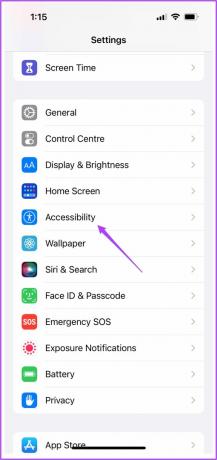
3. darbība: Ritiniet uz leju un pieskarieties vienumam Subtitri un paraksti.
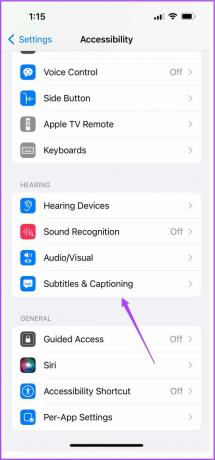
4. darbība: Pieskarieties vienumam Stils.

5. darbība: Varat izvēlēties no subtitru stilu saraksta.
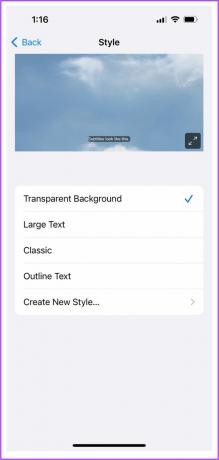
6. darbība: Lai izveidotu jaunu pielāgotu subtitru, pieskarieties pie Izveidot jaunu stilu…

Jūs redzēsit dažas iespējas, lai izveidotu pielāgotu apakšvirsrakstu, piemēram, Teksts un fons.
7. darbība: Lai mainītu subtitru krāsu, izvēlnē Advanced pieskarieties Text Highlight.
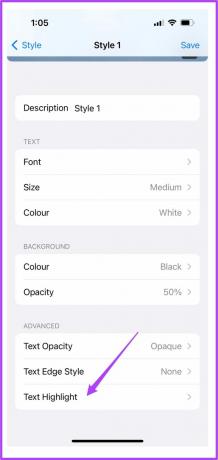
8. darbība: Izvēlieties subtitru krāsu un augšējā kreisajā stūrī pieskarieties 1. stils.
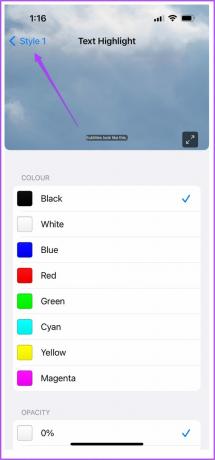
9. darbība: Ekrāna augšējā labajā stūrī pieskarieties opcijai Saglabāt.
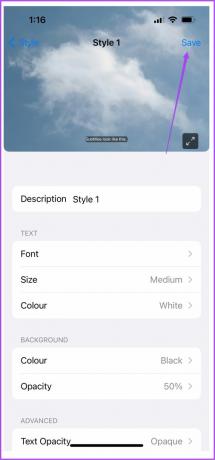
Varat izveidot vairākus subtitru stilus atbilstoši savām vēlmēm. Šī funkcija ir noderīga arī Prime Video un Netflix lietotājiem. Varat mainīt savas Netflix lietotnes subtitru izskatu, veicot šīs pašas darbības.
Mainiet subtitru krāsu operētājsistēmā Android
Operētājsistēmā Android ir pieejama subtitru reāllaika opcija, kas pārvērš runu tekstā. Tomēr tas nav pārāk precīzs un vairāk traucēs, nekā ļaus jums izbaudīt saturu. Pagaidām mums būs jāpieturas pie oficiālās Prime Video lietotnes operētājsistēmā Android, lai izmantotu iebūvētos subtitru iestatījumus un tos pielāgotu. Izpildiet šīs darbības.
1. darbība: Atveriet Amazon Prime Video App savā Android ierīcē.

2. darbība: Izvēlieties jebkuru filmas nosaukumu pēc savas izvēles un nospiediet Atskaņot.
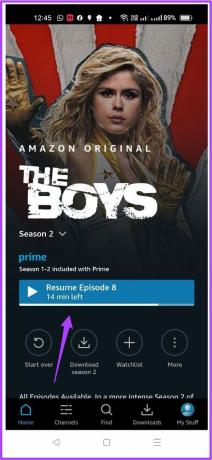
3. darbība: Tiklīdz nosaukums sāk atskaņot, apturiet atskaņošanu.
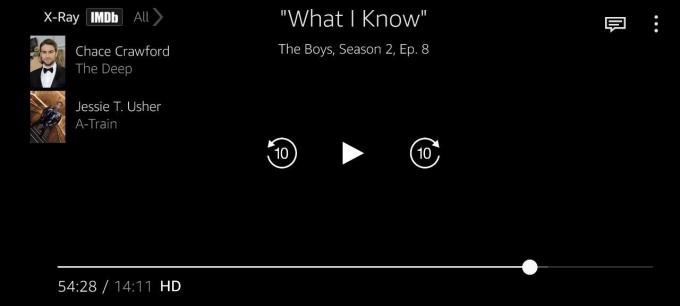
4. darbība: Pieskarieties subtitru ikonai augšējā kreisajā stūrī.
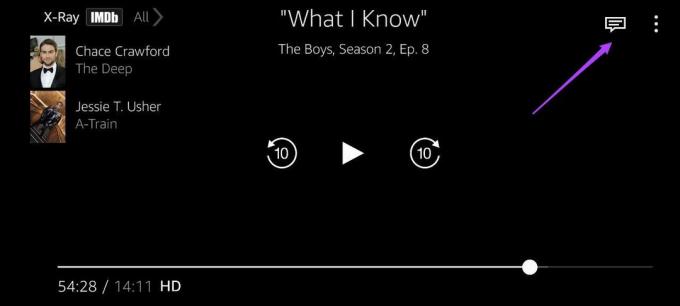
5. darbība: Pieskarieties opcijai Subtitru iestatījumi.
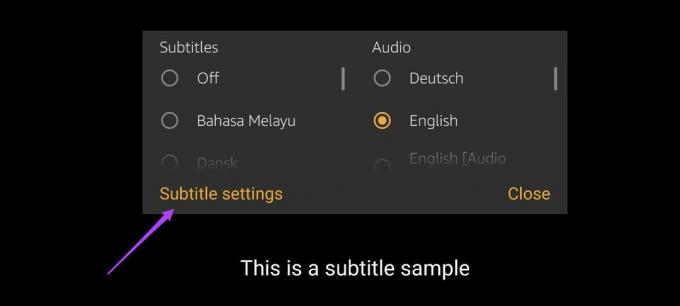
6. darbība: Jūs redzēsit dažas iespējas, kā mainīt subtitru krāsu un izskatu.
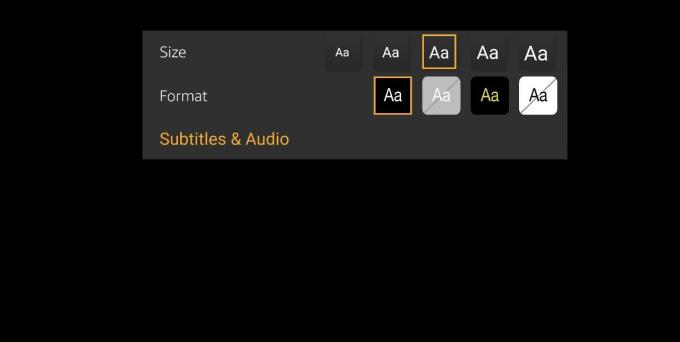
Protams, krāsu iespējas ir ļoti ierobežotas, taču kaut kas ir labāks par neko.
Uzlabojiet savu skatīšanās pieredzi
Tie bija risinājumi, lai mainītu subtitru krāsu pakalpojumā Amazon Prime Video galddatorā un mobilajā ierīcē. Operētājsistēmā iOS un iPad ir nedaudz vairāk iespēju nekā Android ierīcēs. Tas ir lielisks veids, kā nodrošināt, ka, skatoties filmas vai TV pārraides, nekad nepalaistu garām tulkojumus vai dialoga faktisko nozīmi.
Pēdējo reizi atjaunināts 2022. gada 7. aprīlī
Iepriekš minētajā rakstā var būt ietvertas saistītās saites, kas palīdz atbalstīt Guiding Tech. Tomēr tas neietekmē mūsu redakcionālo integritāti. Saturs paliek objektīvs un autentisks.



